| 进入到 Linux 系统之后,将鼠标点击进入到虚拟机的桌面,然后鼠标右选择打开终端。 rpm 是 Linux 系统运用最普遍的命令,通过 rpm 可以查看系统安装的软件包,例如:rpm - qa | grep vim,查看系统安装的 vim 软件包,grep 在这起到了行过滤的作用,现在查看的 只有三个软件包。如图 1 所示
图 1 查看系统 vim 软件包 Vim 是一个 linux 程序编辑器,通过查看没有 vim 的图形界面,这就需要重新安装一下,在安装图形界面的 vim 之前,先查看之前的光盘是否已经挂载以及光盘的挂载点,可以通过 df 进行查看,查看的光盘挂载的位置是在/dev/sr0 设备。如图 2 所示。
图 2 查看光盘的挂载点 通过查看光盘已经挂载好了,并知道挂载点,可以通过 cd /media/RHEL_6.4 x86_64 Disc 1 进入到光盘的目录,进入之后用“ls”命令显示光盘的信息。可以知道安装包的位 置在哪个文件夹下,这里需要的是 vim 的图形界面的安装包在“Packages”的目录里面,只 有进入此目录才可以进行 vim 图形化软件的安装。如图 3 所示。
图 3 查看光盘的信息 接下来就可以应用“cd Packages/”进入到此目录。如图 4 所示。
图 4 进入到 Packages 目录 由于 vim-X11 是图形化界面,有时候对命令不熟悉的可以经过图形化界面进行操作,一 般图形化界面都可以通过 Linux 系统的应用程序菜单栏进行操作。由于还没有对 vim 的图 形化进行安装,在打开菜单栏的应用程序的时候根本就没有 vim 图像化的编辑器。 之前已经进入到了 Packages 的目录,现在可以直接应用“rpm -ivh vim-X11”进行软 件包的安装,这里安装的 vim-X11 需要的是安装包的全称,包括安装包的扩展名,只有全称 才能安装成功。如图 6 所示。
图 6 vim 图像化的安装 将 vim 的图形化的编辑器界面都安装成功之后,再通过 Linux 的菜单栏的“应用程序” →“附件”就可以看到刚刚已经安装好的vim的图形化界面的程序已经存在于程序当中, 在对编辑命令不熟悉的情况下可以通过程序的图形化进行操作。 已经将 vim 的图形化安装完成,接下来可以通过 ls |grep vim 光盘中已经安装好的所 有关于 vim 的软件包。如图 8 所示。
图 8 查看全部已安装的 vim 软件包 对于已经安装好的 vim-X11 还可以通过 “rpm -qi vim-X11”对此软件包的详细信息进 行查看,可以看见该软件包的名字、版本等信息。如图 9 所示。
图 9 查看 vim-X11 的详细信息 Rpm 在 Linux 的应用比较普遍,可以实现很多的功能,由于安装包的存在路径比较多, 通过记忆那是根本记不住的,例如可以应用“rpm -ql vim-X11”对 vim-X11 到底安装了那 些路径进行查看。如图 10 所示。
图 10 查看安装 vim-X11 所有路径 既然是一个系统的光盘,那么自然就会有很多的安装包存在,那到底会有哪些安装包呢? 可以通过“ls”对光盘所有安装包查看,由于安装包较多,就不在一一列举出来,这儿只是 提供一部分的安装包,当然如果有需要可以经过一个管道对所有软件包目录通过键盘的上下 箭头进行过分页查看。如图 11 所示。
图 11 查看光盘的所有安装包 如果想要知道所有的软件包的是通过哪个软件包安装的,可以通过“rpm -qf /usr/bin/gex”可以知道/usr/bin/gex 是 vim-X11-7.2.411-1.8.el6.x86_64 软件包安装的, 也可以通过“rpm -e vim-X11”将安装的软件包进行删除。如图 13 所示。
图 13 查看软件包安装的信息及删除软件包 |
01-09
03-26
 972
972
 972
972
11-16
06-30
 235
235
 235
235







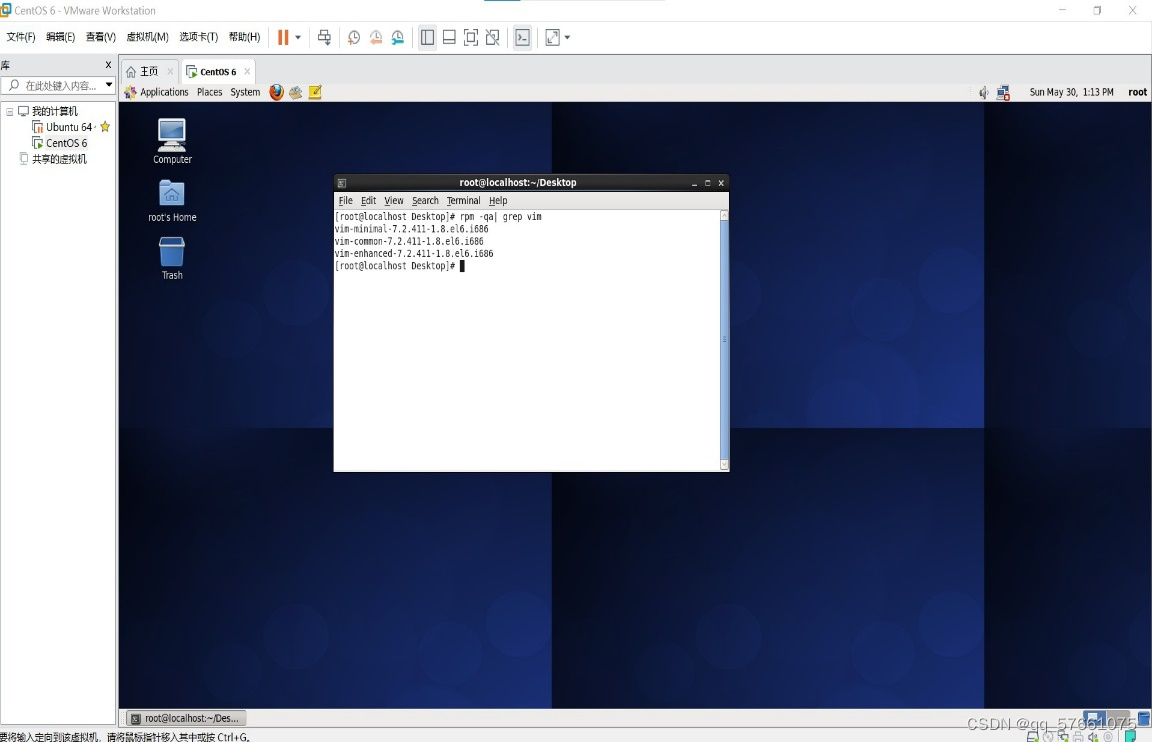
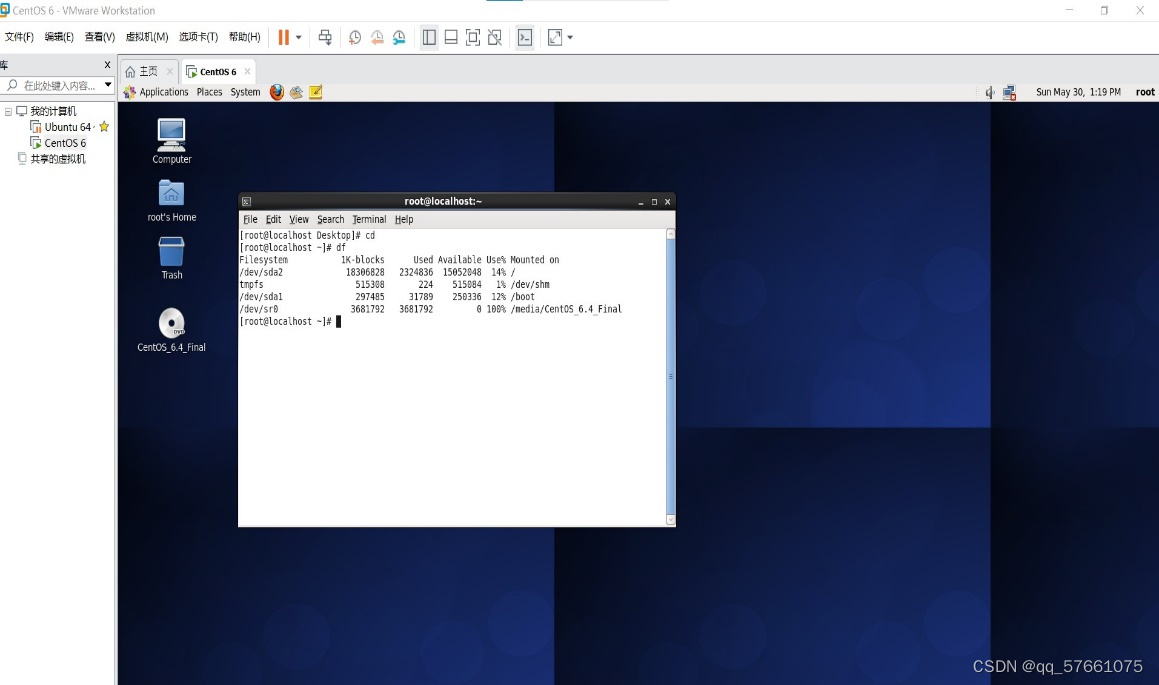
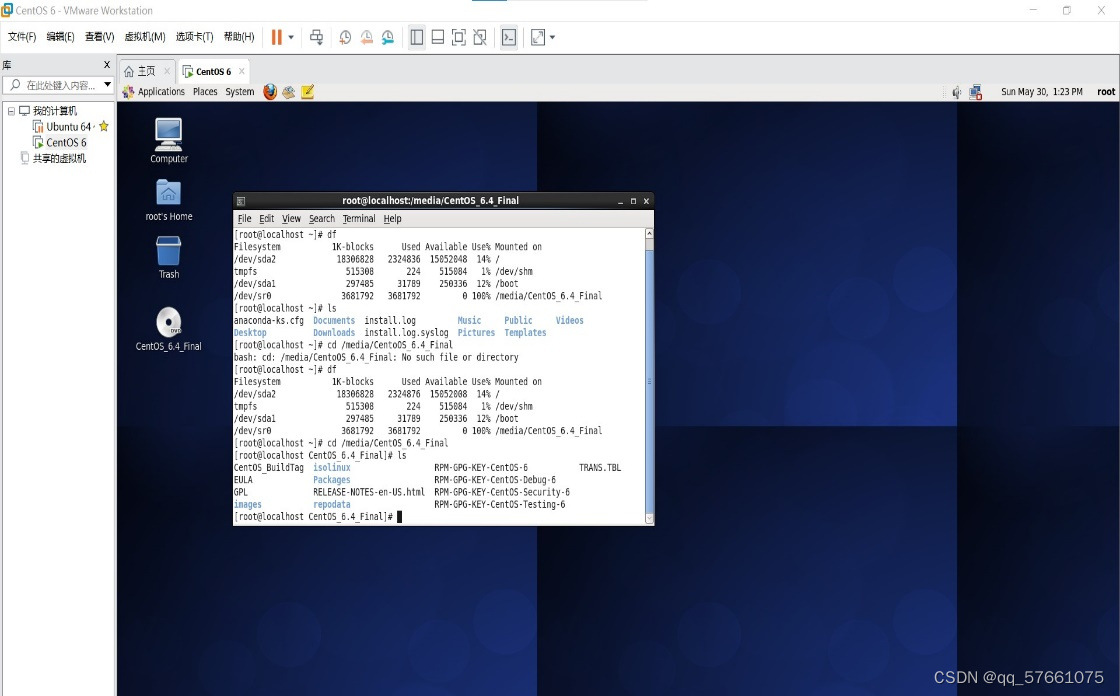
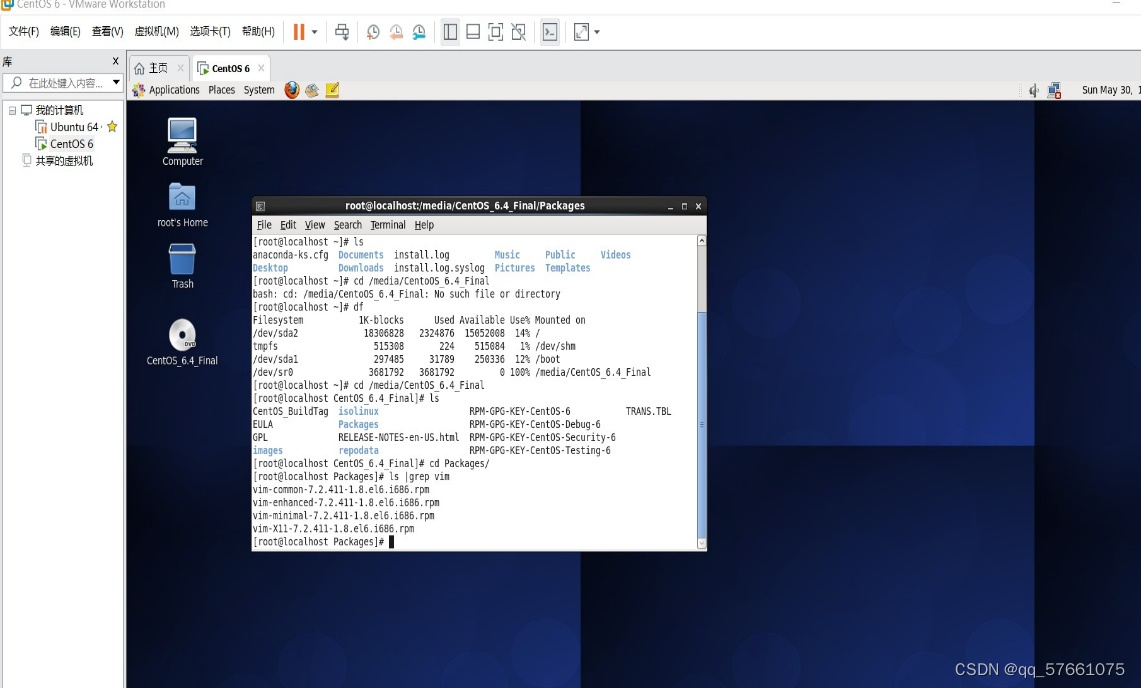
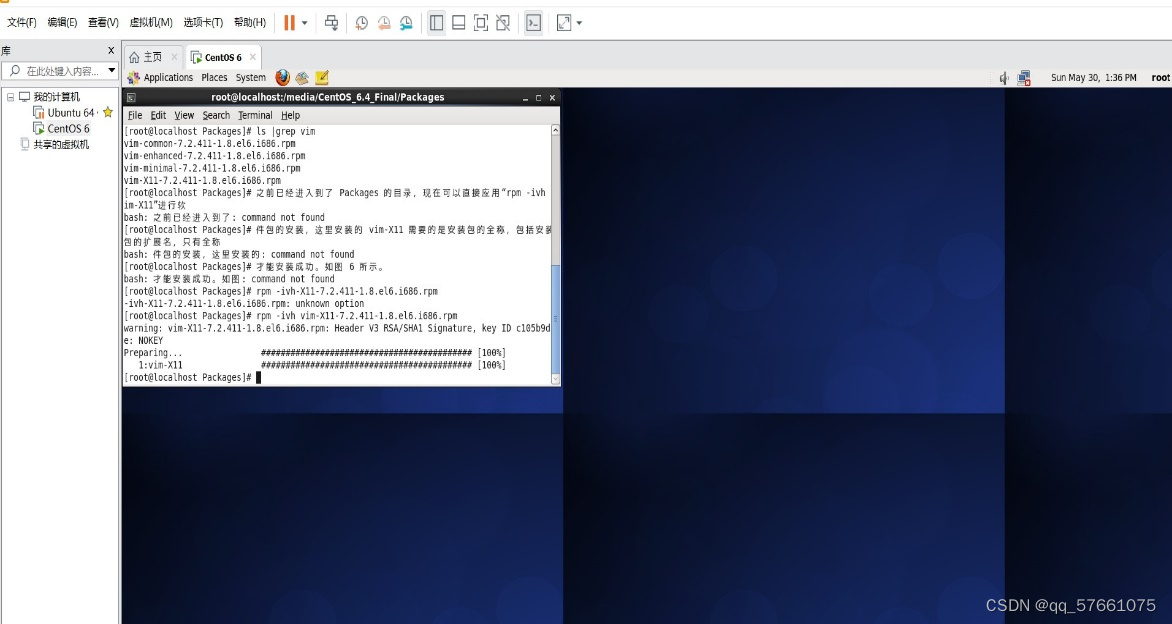
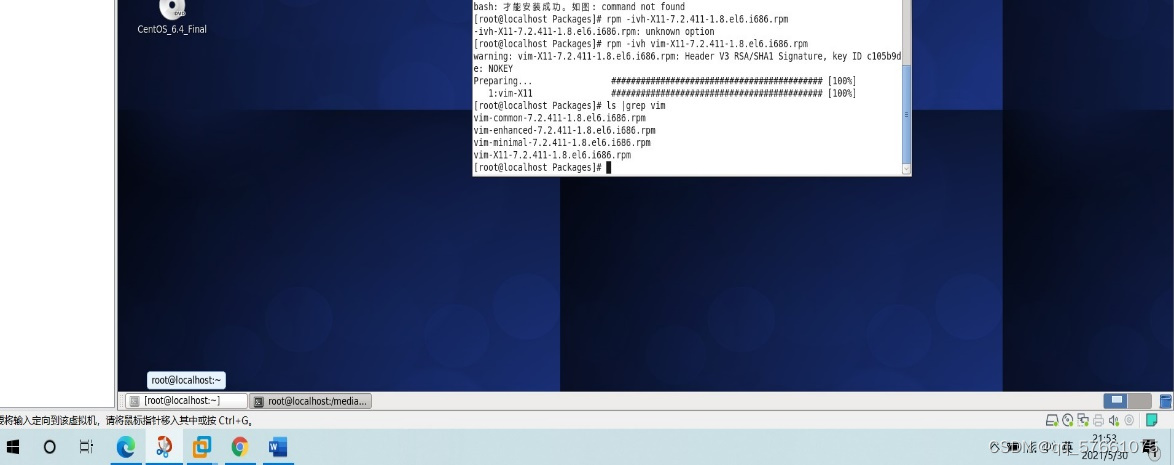
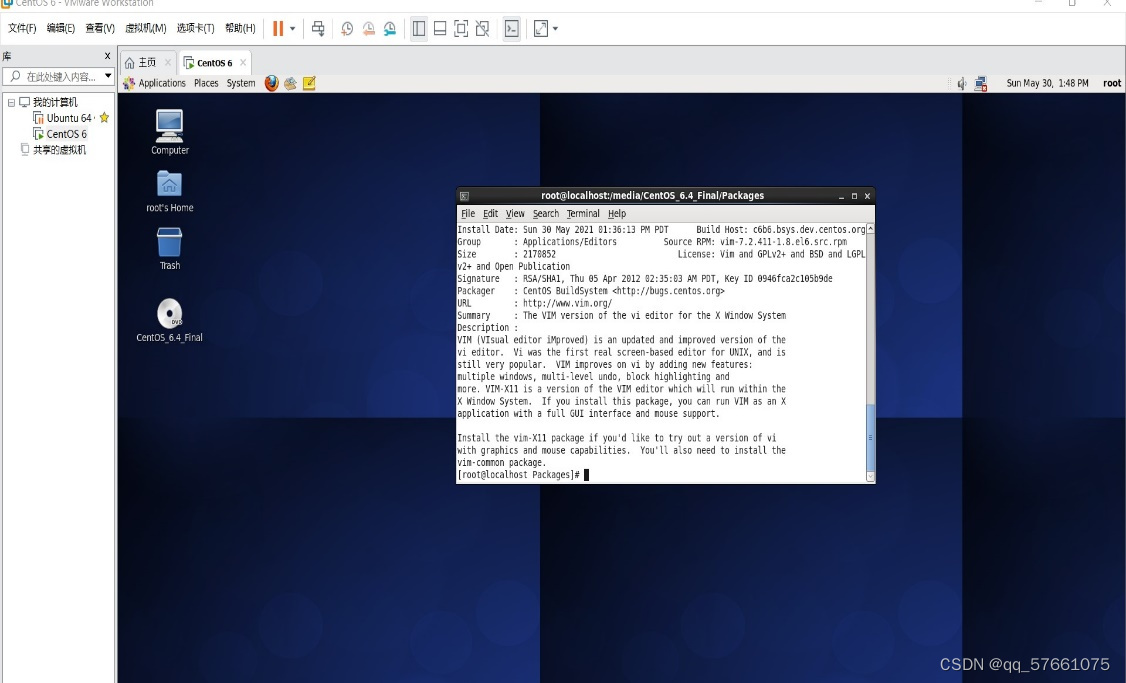
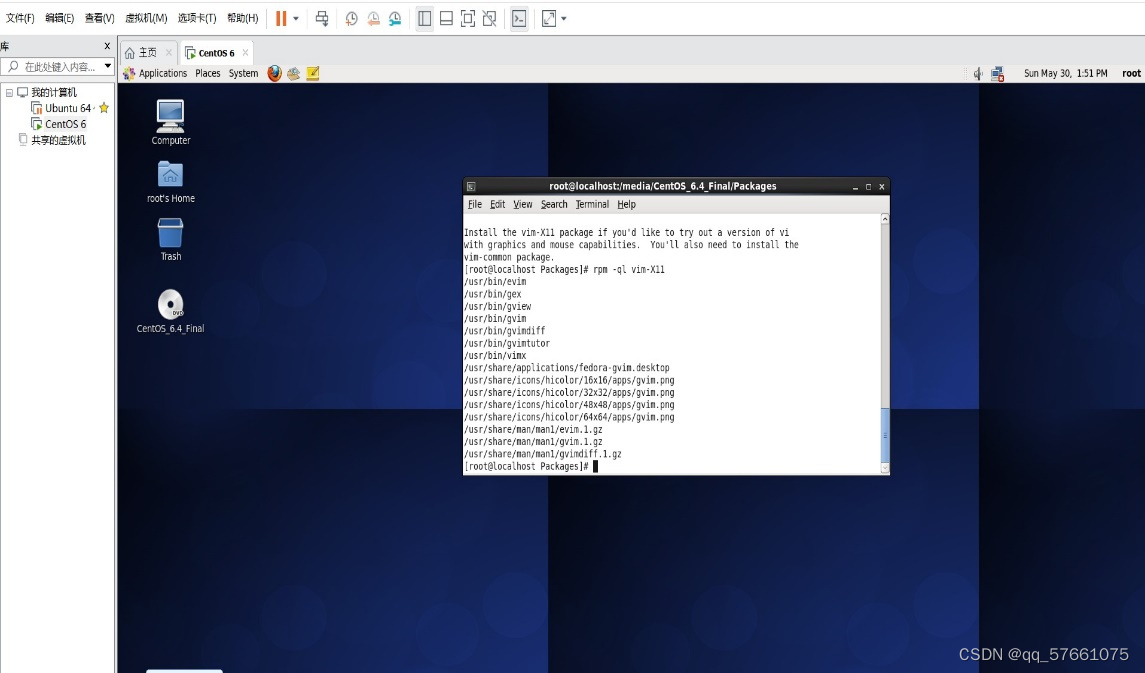
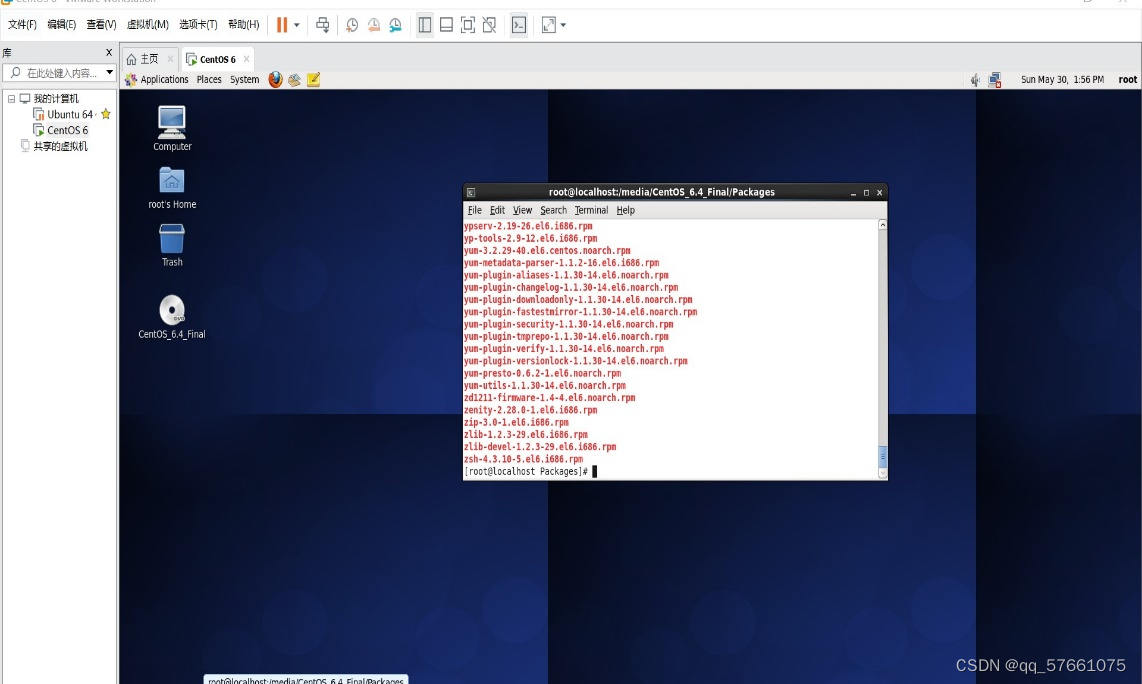
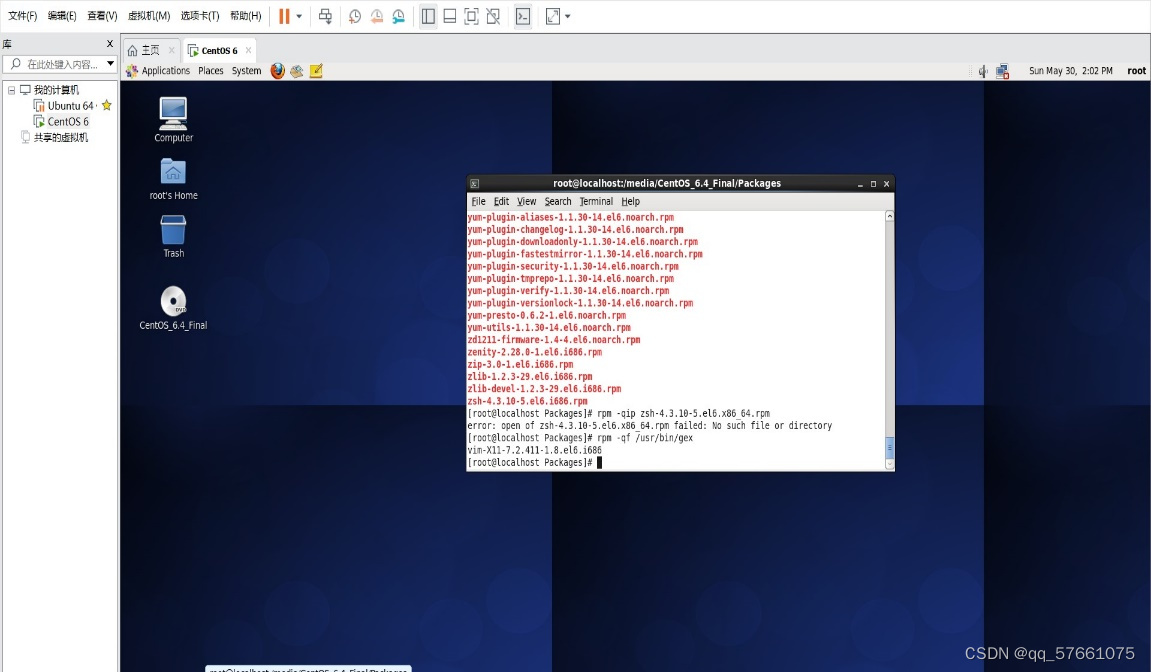
















 被折叠的 条评论
为什么被折叠?
被折叠的 条评论
为什么被折叠?










